苹果耳机怎么连接手机配对 苹果手机蓝牙耳机连接教程
更新时间:2023-11-23 15:58:11作者:yang
苹果耳机怎么连接手机配对,在现代科技日益发展的时代,蓝牙耳机已经成为人们生活中不可或缺的一部分,特别是苹果手机用户,他们可以通过简单的步骤将自己的手机与苹果蓝牙耳机配对连接,以获得更加便捷的音乐享受和通话体验。对于那些刚刚购买苹果蓝牙耳机的人来说,可能会对如何正确连接手机感到困惑。在本文中我们将为大家介绍苹果耳机如何连接手机并进行配对的详细教程,帮助大家更好地使用这一便利的科技产品。无论是在日常生活中还是在工作中,苹果蓝牙耳机将成为您的忠实伴侣,为您带来更多的便利和享受。
方法如下:
1.第一步,我们需要将您的苹果手机开机并解锁哦。这样才能进行下一步的操作哦

2.第二步,我们需要在您的苹果手机桌面上找到设置的按钮,然后点击打开设置
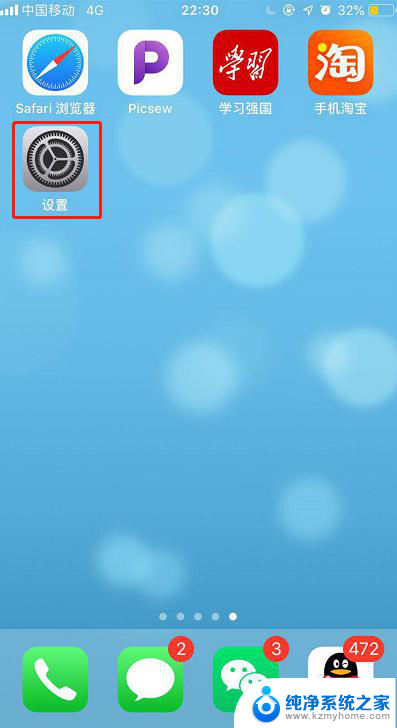
3.第三步,在设置里找到蓝牙,然后点击开蓝牙哦,因为是通过蓝牙连接的耳机
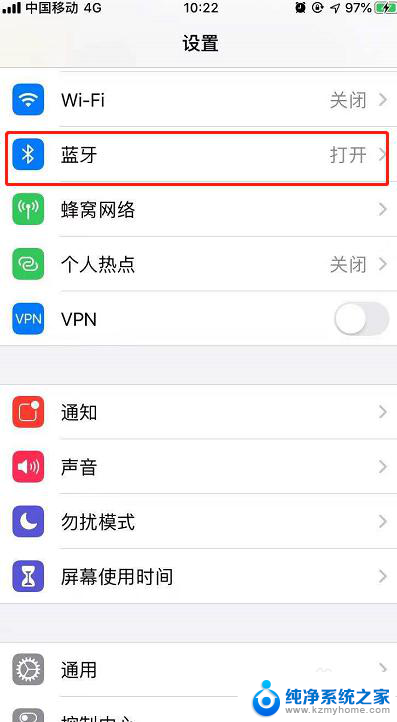
4.第四步,我们需要把蓝牙耳机的盖子揭开,因为这样就可以将耳机的蓝牙打开了

5.第五步,我们需要按住蓝牙耳机背后的小按钮哦。按住就可以将耳机的蓝牙显示出来,并靠近苹果手机
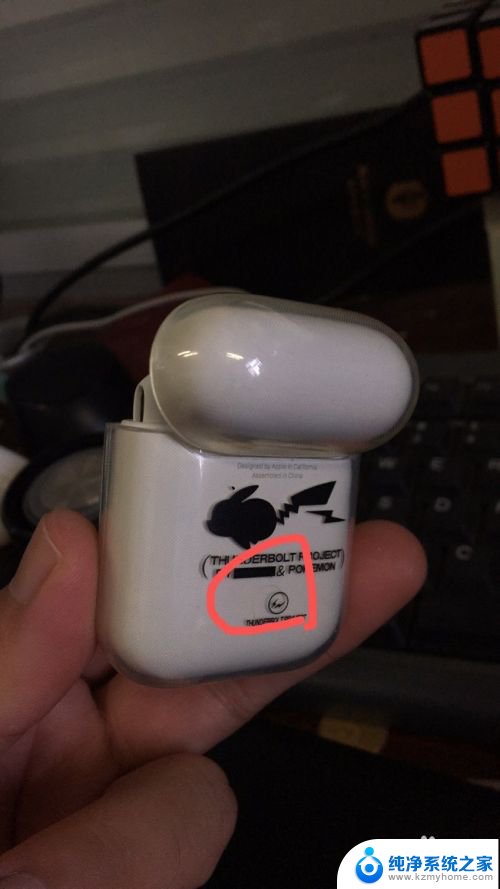
6.第六步,我们可以看到手机上就会显示出来xx的airpods可以点击通过icloud连接哦。就可以连接使用啦
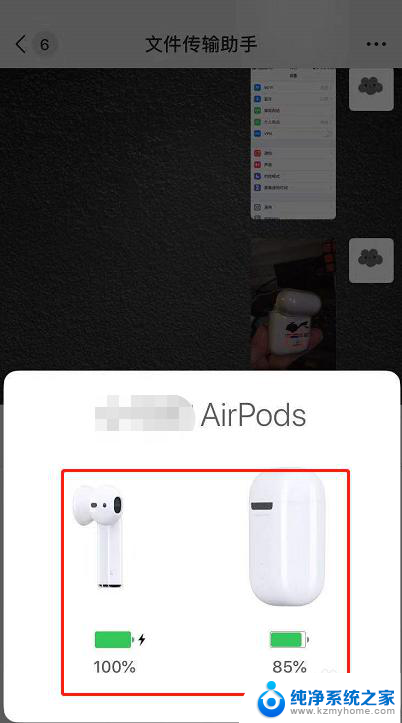
7.总结:
1.将您的苹果手机开机并解锁
2.在设置里打开蓝牙
3.将耳机盒靠近手机并盖子揭开,同时按住背部的按钮
4.连接成功并使用
以上就是苹果耳机怎么连接手机配对的全部内容,有需要的用户可以根据以上步骤进行操作,希望对大家有所帮助。
苹果耳机怎么连接手机配对 苹果手机蓝牙耳机连接教程相关教程
- 苹果怎样连接蓝牙耳机 苹果手机蓝牙耳机连接教程
- 蓝牙耳机怎么跟苹果手机配对 苹果蓝牙耳机配对教程
- 苹果手机和苹果耳机怎么配对蓝牙 苹果手机连接蓝牙耳机步骤
- 苹果手机怎么跟蓝牙耳机配对 苹果蓝牙耳机配对步骤
- 苹果6可以连蓝牙耳机吗 苹果iPhone6蓝牙耳机连接教程
- 苹果耳机蓝牙配对 苹果蓝牙耳机配对教程
- 苹果耳机连不上怎么办 苹果耳机蓝牙无法连接手机怎么办
- 苹果怎么连小米耳机 小米蓝牙耳机与苹果手机连接步骤
- 苹果蓝牙二代耳机使用方法 苹果手机如何与蓝牙耳机配对连接
- 苹果电脑和耳机如何连蓝牙 苹果耳机连接电脑教程
- 多个word在一个窗口打开 Word如何实现多个文件在一个窗口中显示
- 浏览器分辨率怎么调整 浏览器如何设置屏幕分辨率
- 笔记本电脑开不了机怎么强制开机 笔记本电脑按什么键强制开机
- 怎样看是不是独立显卡 独立显卡型号怎么查看
- 无线网络密码怎么改密码修改 无线网络密码如何更改
- 电脑打印机找 电脑上如何查看设备和打印机设置
电脑教程推荐